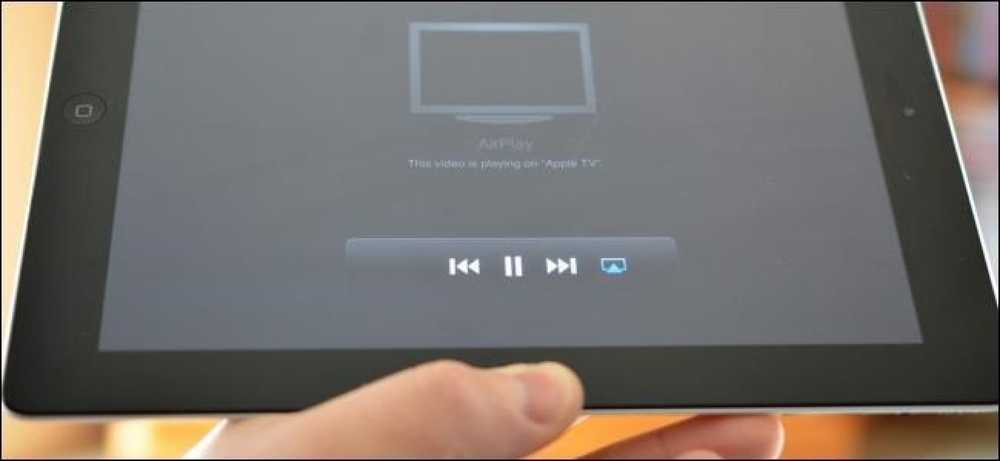הדפסה אלחוטית הסביר AirPrint, Google Cloud Print, iPrint, ePrint, ועוד
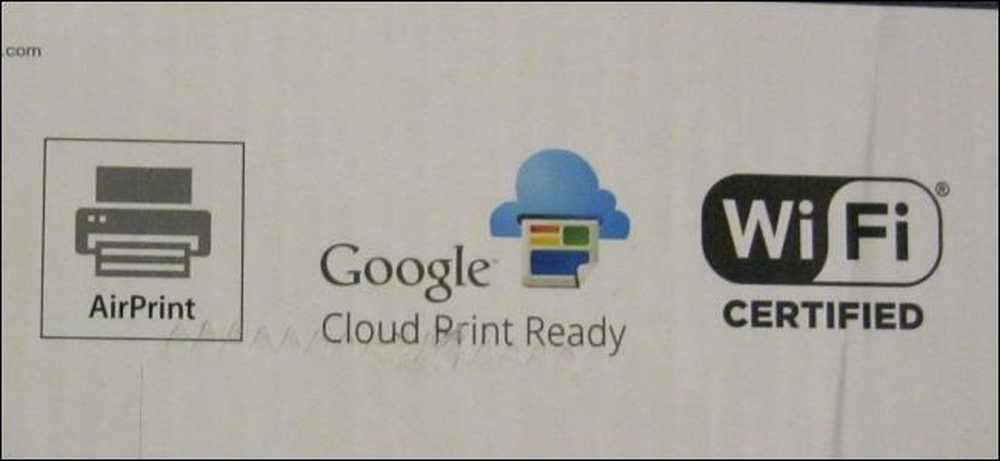
הדבר הנחמד על הסטנדרטים הוא שיש כל כך הרבה מהם לבחירה. זה בהחלט חל על מדפסות אלחוטיות. בעת רכישת מדפסת, תמצא כי רוב המדפסות תומכות במגוון של תקני הדפסה שונים.
תקנים אלה עלו בגלל איך מבולגן הדפסה - אפילו הדפסה אלחוטית - יכול להיות. כולם מכוונים להקל על ההדפסה, אבל כולם שונים ועובדים בדרכים שונות.
הדפסת Wi-Fi
הדפסה סטנדרטית של Wi-Fi היא בעצם צורה אלחוטית של הדפסה סטנדרטית קווית של USB. בדומה להדפסה מסוג USB, היא דורשת מנהלי מדפסת.
מדפסות מאופשרות ב- Wi-Fi יכולות להתחבר לרשת האלחוטית שלך, ולהפוך אותן לזמינות למחשבים ולמכשירים אחרים. מחשבים ברשת יכולים להדפיס דרך הרשת. זה גם מקל על שיתוף מדפסת אחת בין מחשבים מרובים. עם זאת, תהליך זה עדיין יכול להיות מבולגן למדי. אתה עדיין צריך להתקין את מנהלי המדפסת המתאימים לפני שהמחשב יכול להדפיס אליו.
זו יכולה להיות בעיה. לדוגמה, נניח שאתה רוצה להדפיס למדפסת אלחוטית מתוך טלפון iPhone, Android, iPad או סוג אחר של טאבלטים? כיצד אתה אמור להתקין מנהלי מדפסת בטלפון או בטאבלט?
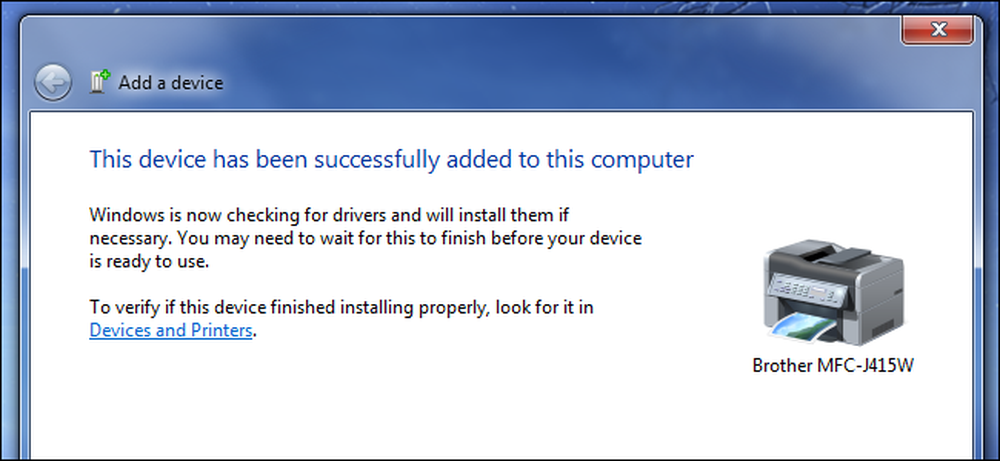
הדפסה Bluetooth
חלק מהמדפסות תומכות בהדפסה Bluetooth, למרות שהדבר אינו קרוב כמעט כמו הדפסת Wi-Fi. כדי להשתמש בזה, תזדקק לטלפון, לטאבלט או למחשב נייד עם Bluetooth משולבת. לאחר מכן עליך להתאים את ההתקן ואת המדפסת. זה קורה על חיבור Bluetooth מקומי לטווח קצר, כך שהתקנים חייבים להיות קרובים מספיק זה לזה כדי שזה יעבוד.
לאחר מכן תוכל לשלוח מסמכים למדפסת באמצעות Bluetooth, כל עוד אתה נמצא בקרבתה, בדיוק כפי שניתן להשתמש ב- Bluetooth כדי להתאים אוזניות או להעביר קבצים בין מכשירים קרובים.
הדפסה Bluetooth יכול לעבוד, אבל זה לא נוח. מדפסות רבות אינן כוללות מכשירי רדיו Bluetooth, וכאשר הם עושים זאת, עליך להפעיל את רדיו ה- Bluetooth במכשיר שלך, לעבור תהליך זיווג ולהתקרב למדפסת לפני שתוכל להדפיס. עם מדפסת מאופשרת ב- Wi-Fi, כל התקן באותה רשת יכול להשתמש במדפסת, גם אם הם רחוקים זה מזו או שאין להם מכשירי רדיו Bluetooth.

אפל
AirPrint הוא הפתרון של אפל הבלגן של מנהלי המדפסת ואת ההתאמה Bluetooth. מדפסות התומכות ב- AirPrint יפורסמו כתאימות AirPrint. רוב יצרני המדפסות מייצרים מדפסות תואמות AirPrint ותומכות גם בתקני הדפסה אלחוטיים אחרים. אתה לא צריך לקנות מדפסת מיוחדת Apple-only לשימוש AirPrint.
כדי להשתמש במדפסת AirPrint, פשוט חבר אותה לרשת האלחוטית שלך כמו מדפסת Wi-Fi טיפוסית. לאחר מכן, אתה יכול לקחת את iPad, iPhone, iPod Touch, או Mac במחשב ובחר באפשרות הדפסה בכל תוכנית. לאחר מכן תראה רשימה של מדפסות תואמות AirPrint ברשת המקומית. כדי להדפיס למדפסת, בחר את המדפסת מהרשימה.
זהו זה. אין צורך להתקין מנהלי מדפסת או לעבור תהליך התאמה. מכשירי אפל יזהו באופן אוטומטי מדפסות AirPrint באותה רשת ויכולות להדפיס אותן ללא תצורה נוספת.
AirPrint הוא מאוד נוח, אבל החיסרון הגדול הוא שזה רק תומך מכשירי אפל. אתה לא יכול להדפיס ממחשב Windows או אנדרואיד באמצעות AirPrint - לפחות, לא ללא פתרונות hacky רשמי לא יכול לעבוד. למרבה המזל, מדפסות תואמות AirPrint יהיה בדרך כלל גם תמיכה סוגים אחרים של תקני הדפסה אלחוטית, כך שתוכל גם להדפיס אליהם ממכשירים שאינם Apple.
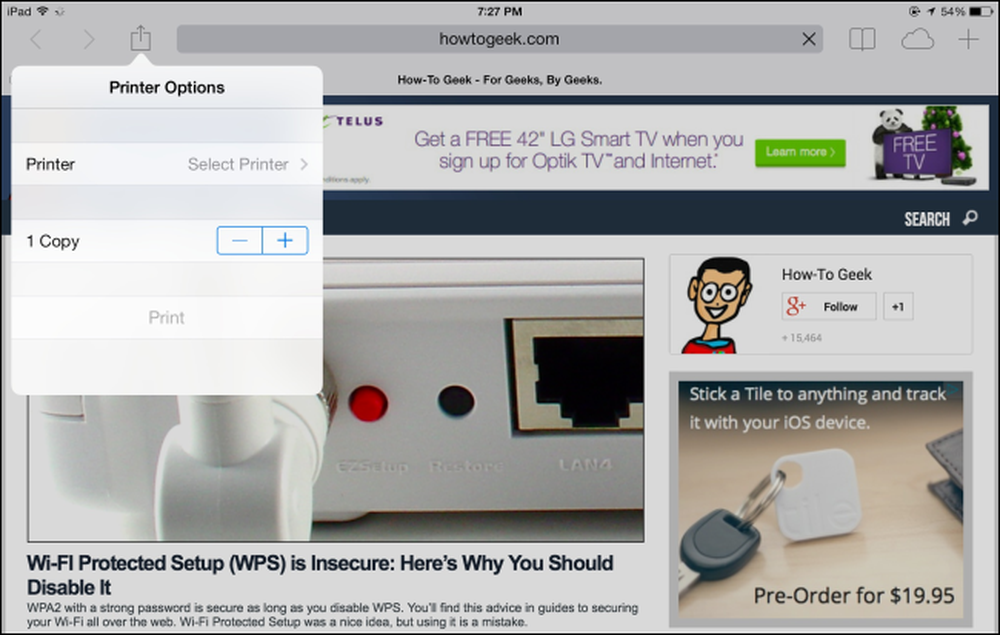
Google Cloud Print
Google Cloud Print היא התשובה של Google לבלגן ההדפסה האלחוטי. כאשר אתה משתמש במדפסת המותאמת ל- Google Cloud Print, היא מתחברת לרשת האלחוטית שלך כמו מדפסת אחרת התומכת ב- Wi-Fi. לאחר מכן אתה משייך את המדפסת שלך לחשבון Google, שבו היא מתקשרת עם האינטרנט.
לאחר מכן תוכל להדפיס למדפסת שלך באמצעות Google Cloud Print מכל מכשיר רק על ידי כניסה באמצעות חשבון Google שלך. Google Cloud Print מציע שילוב עם Android ו- Chrome, וכן אפליקציות ל- iOS של Apple ולשילוב עם מערכת ההדפסה הרגילה של Windows. כאשר אתה מדפיס למדפסת של Google Cloud Print, המסמך נשלח דרך האינטרנט אל Google, ששולח אותו למדפסת שלך.
פירוש הדבר שתוכל לבצע כמה דברים מתקדמים יותר עם Google Cloud Print, כגון הדפסה באינטרנט ללא צורך להתעסק עם העברת היציאות או לשתף בקלות את המדפסת שלך עם אנשים אחרים באמצעות חשבונות Google שלהם.
שלא כמו AirPrint של אפל, Google Cloud Print זמין עבור מערכות הפעלה שונות. תוכל אפילו להשתמש במחבר Google Cloud Print כדי ליצור את פונקציית המדפסת הקיימת שלך כמדפסת Google Cloud Print, המאפשרת לך להדפיס אליה ממכשירים ניידים.
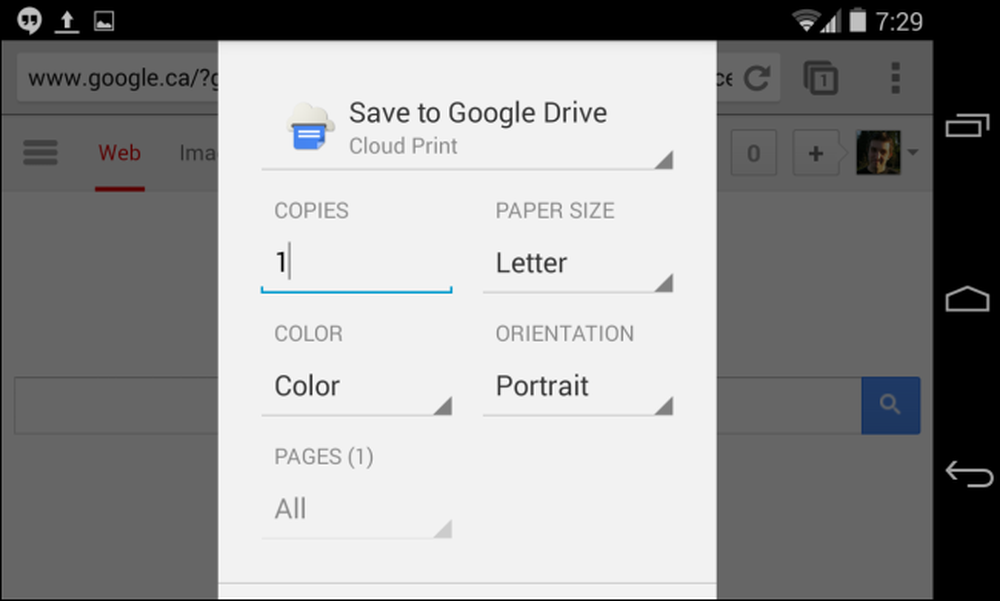
iPrint, ePrint, ועוד פתרונות ספציפיים יצרן
כדי לא לעלות על ידי אפל ו- Google, יצרני המדפסת יצרו סטנדרטים משלהם הדפסה אלחוטית. זה כולל Epson iPrint, HP ePrint, ואחרים.
הרעיון שמאחורי תקנים אלה הוא שניתן להוריד את האפליקציה המשויכת - לדוגמה, אפליקציית Epson iPrint או אפליקציית HP ePrint - מחנות האפליקציות של המכשיר הנייד שלך. לאחר מכן, היישום יכול להדפיס באופן אלחוטי לאחת מדפסות היצרן דרך הרשת.
אלה יכולים להיות פתרונות שימושיים, במיוחד אם יש לך מדפסת התומכת ב- Wi-Fi שאינה תומכת בתקנים אחרים כגון Apple AirPrint או Google Cloud Print. עם זאת, הם פשוט לא משולבים עם המערכת הבסיסית ולא יוכלו להדפיס כל סוג של מסמך שאתה רוצה להדפיס.
אם אתה רוצה להדפיס מ- iPhone שלך ואתה יכול לבחור AirPrint של אפל משולבת או את האפליקציה iPson iPrint, אתה כנראה הרבה יותר טוב הולך עם AirPrint.
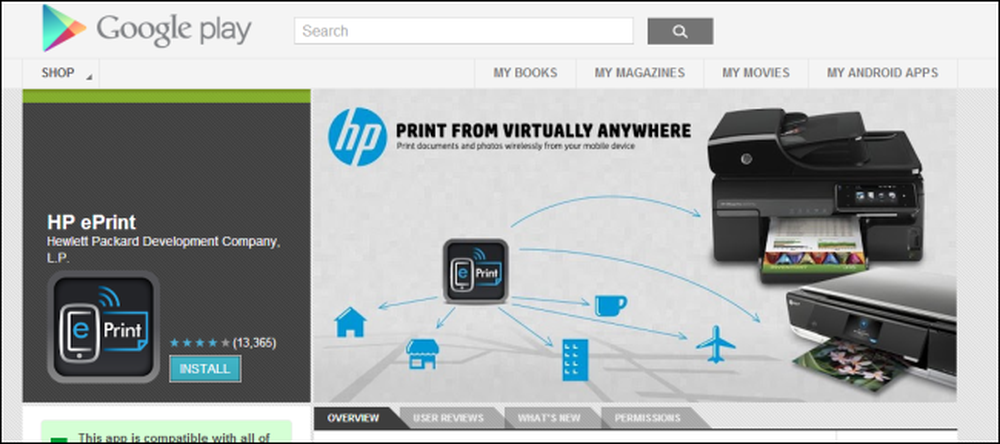
שם אחד נעדר באופן בולט לעיל היא מיקרוסופט. אם יש לך מכשיר Windows Phone, יהיה עליך להשתמש ביישום ספציפי ליצרן, מכיוון ש- Microsoft לא פיתחה תקן משלהם לחיבור בקלות למדפסות אלחוטיות.
שטח ההדפסה האלחוטי הוא קצת בלגן, והוא מבלבל שלא לצורך. עם זאת, החלק הטוב הוא כי סטנדרטים אלה אינם יחידים. תוכל לקבל בקלות מדפסת חדשה שתומכת בהדפסה סטנדרטית של Wi-Fi, ב- Apple AirPrint, ב- Google Cloud Print ובפתרון של יצרן המדפסת. לאחר מכן, תוכל לבחור את סוג החיבור או המדפסת שעובד עבורך בכל מכשיר שבו אתה משתמש באותו זמן.